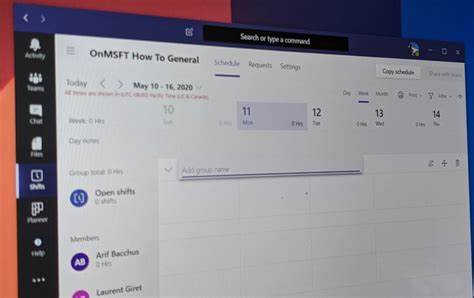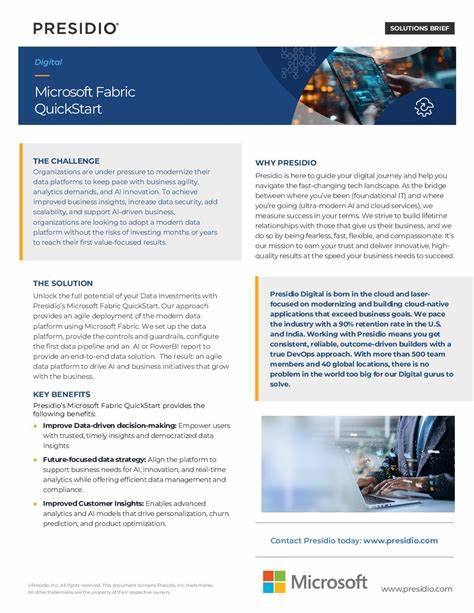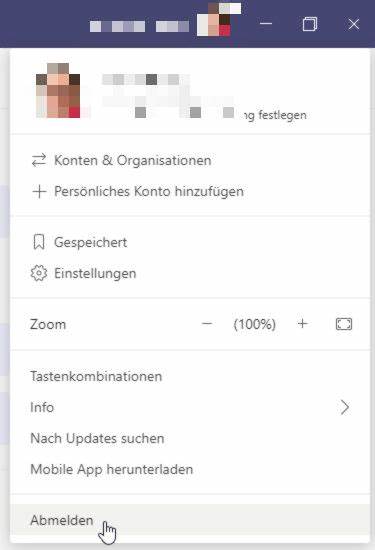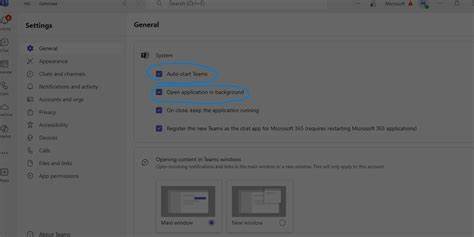随着远程办公和混合办公模式的普及,Microsoft Teams 已成为众多企业首选的沟通与协作平台。在Teams平台上,工作时间的精准设置不仅帮助个人合理规划工作日程,也能使团队成员间更好地协调会议时间,提高整体工作效率。许多用户常常遇到一个困惑:在Outlook中修改了工作时间,但这些更改为何没有及时反映到Teams中的个人资料?本文将深入探讨如何在Microsoft Teams中正确更新工作时间,确保数据同步准确无误,并分享一些实用操作技巧,帮助您轻松掌控工作时间的管理。首先,理解Microsoft Teams与Outlook之间的关联至关重要。Teams的日历功能实际上是基于Outlook日历同步的,意味着用户在Outlook中设定的工作时间会影响Teams的日历展示。然而,工作时间在Teams个人资料中的显示并非实时同步,这也造成了不少用户误以为两者独立的问题。
正确的方法是从Outlook的Web版入手进行设置。用户需要登录 office.com ,进入Outlook网页版,切换到完整的日历视图。在设置菜单中,可以找到“工作时间和地点”选项,选择需要调整的工作日及小时数。完成这一步后,务必点击保存,确保设置被正式录入系统。完成设置后,需要重启Outlook和Teams的桌面客户端应用,切记不只是关闭窗口,而是完全退出程序以实现刷新。这样才能促使Teams同步最新的工作时间设置。
在某些情况下,更新后可能需要等待一段时间,最长可达一小时,才能在Teams中看到对应变化。这是因为后台同步机制需要处理并分发数据,用户无需过度担心。此外,如果用户在多台设备上使用Outlook和Teams,必须确保所有设备上的Outlook都设置一致的工作时间,以避免数据冲突和显示错误。现象上,有用户会发现自己的工作时间在Outlook日历中更新至早上八点到下午五点,但Teams中仍旧显示早上七点至下午六点。这通常是因为个人资料中的工作时间并未同步更新。针对这种情况,优先操作是按照上述步骤在Outlook Web端确认并保存修改,然后全关闭并重新启动Teams客户端。
除了操作指南外,有必要了解工作时间设置对于团队协作的重要意义。合理设置个人工作时间不仅方便同事了解您的可用时段,有效安排会议,还能避免不必要的时间冲突和误解。尤其在跨时区团队中,准确的时间管理显得尤为重要。微软官方社区中也有不少用户分享了自己的经验,证明上述方法是解决工作时间同步问题的有效途径。通过调整Outlook Web版的设置,完成保存与应用,再重启相关应用,通常可以在短时间内完全解决该问题。对企业管理员来说,可以通过统一的策略和指导文档,帮助员工统一调整工作时间设定,确保全员的工作时间数据准确,助力企业整体运营的顺畅。
总结来说,更新MS Teams中的工作时间,最核心的是在Outlook Web版进行修改并保存,同时确保相关应用被彻底重启以刷新数据。无论是个人用户还是企业团队,这一流程都是确保工作时间同步与协作效能提升的关键。随着微软不断优化Teams和Outlook的功能,未来同步机制预计会更加灵活和快速。但目前,掌握正确的设置步骤依然是提升日常办公效率不可或缺的技能。